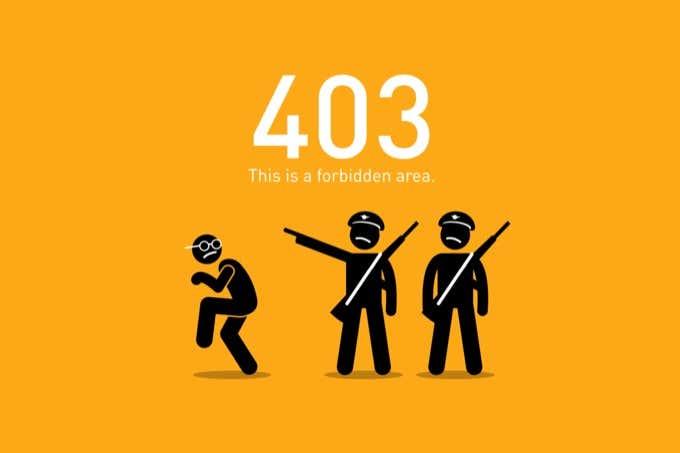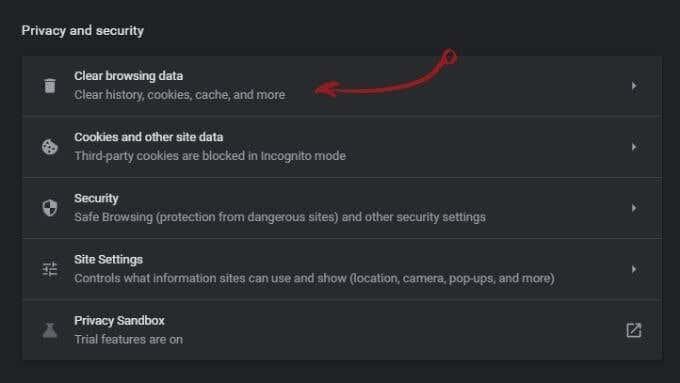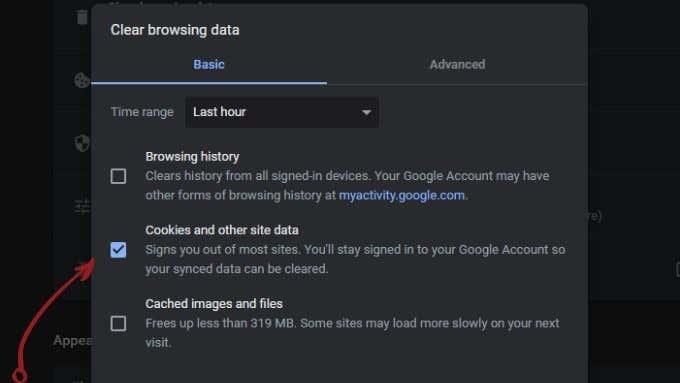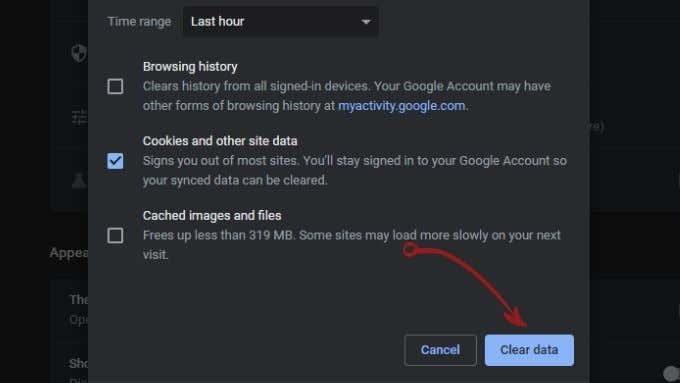De 403 Forbidden-fout betekent dat uw browser denkt dat u geen toestemming heeft om de webpagina of internetbron te bekijken op het adres dat u hebt opgegeven. Dit tegenkomen zal waarschijnlijk als een verrassing komen, tenzij je een hacker bent .
Probeer de volgende eenvoudige snelle oplossingen om deze fout op te lossen.
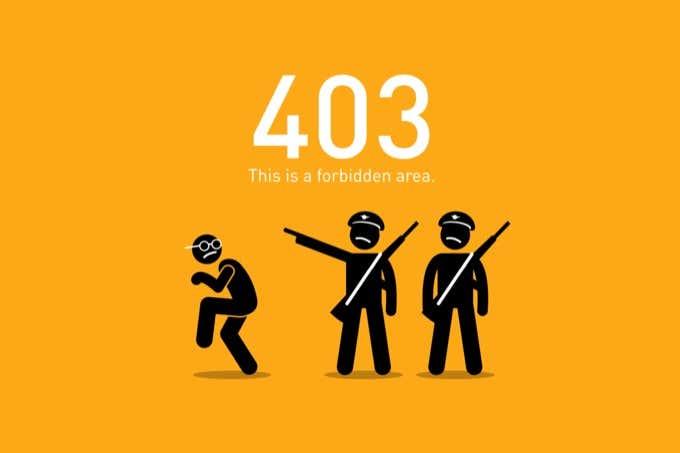
Snelle reparaties:
- Vernieuwen: druk op Ctrl-F5 of klik op de verversknop. Vaak is een dergelijke fout slechts een kleine storing die is verdwenen tegen de tijd dat u de pagina vernieuwt.
- Probeer het later opnieuw: het probleem met de serververbinding kan een langdurige storing zijn. Als toegang tot de site lage prioriteit heeft, wacht dan een uur of twee (of zelfs een dag) en probeer het opnieuw. Als het probleem ISP -gerelateerd is, is de ISP er waarschijnlijk van op de hoogte en zal het spoedig oplossen. Als wachten geen optie is, lees dan verder.
- Verkeerd getypte URL: zorg ervoor dat de URL 100% correct is en niet eindigt met een schuine streep naar voren, maar met een andere bronextensie, zoals '.html' of '.com'. Deze fout kan optreden wanneer u een adres hebt getypt voor een bron die wel bestaat (u krijgt dus geen 404) maar waar normale gebruikers geen toegang toe zouden moeten hebben. U probeert bijvoorbeeld toegang te krijgen tot een directory met pagina's in plaats van een pagina zelf.

- Probeer een ander apparaat of een andere verbinding: probeer toegang te krijgen tot dezelfde site vanaf een ander apparaat, maar op hetzelfde netwerk waarop u de fout het eerst kreeg. Als je de fout opnieuw krijgt, probeer dan over te schakelen naar een andere internetverbinding om te zien of het probleem wordt veroorzaakt door je netwerkhardware of internetverbinding.
- Reset alles: Als de 403 verboden fout in Google Chrome alleen optreedt bij een specifieke internetverbinding, schakel dan uw router of modem uit, wacht een paar seconden en schakel de zaken vervolgens weer in. Hopelijk lost het probleem zichzelf op door uw verbinding opnieuw op te starten.
- U bent uitgelogd: er kan een 403 optreden omdat u probeert toegang te krijgen tot een URL uit uw browsegeschiedenis van toen u eerder was ingelogd op de site, maar die inlogsessie is verlopen. Ga terug naar de inlogpagina voor de site, log in en navigeer opnieuw naar die bron.
Probeer de incognitomodus te gebruiken (of verwijder cookies)
Een 403 verboden fout in Google Chrome kan te maken hebben met informatie die uw browser lokaal over u heeft opgeslagen. Als die informatie corrupt is geworden of onjuist is, kan u de toegang worden ontzegd. Door de incognitomodus van Chrome te gebruiken , ontzeg je tijdelijk de toegang tot die informatie van de server.
Als lokaal opgeslagen informatie het probleem was, zou de site nu moeten werken. Als dit niet werkt, kunt u uw browsercache wissen .
Opmerking: als u uw cookies en sitegegevens wist, moet u zich aanmelden bij elke andere service die u gebruikt!
- Selecteer Instellingen .
- Selecteer Browsegegevens wissen .
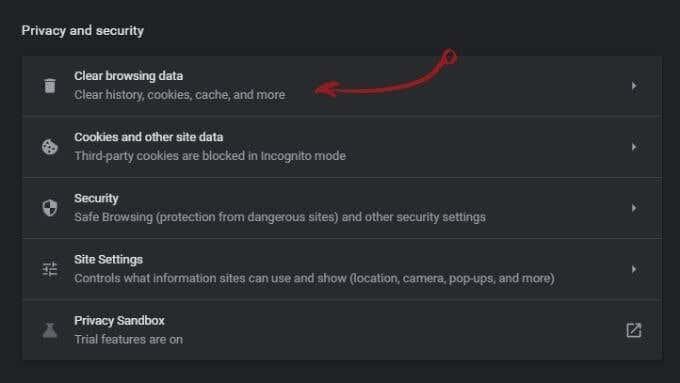
- Controleer cookies en sitegegevens .
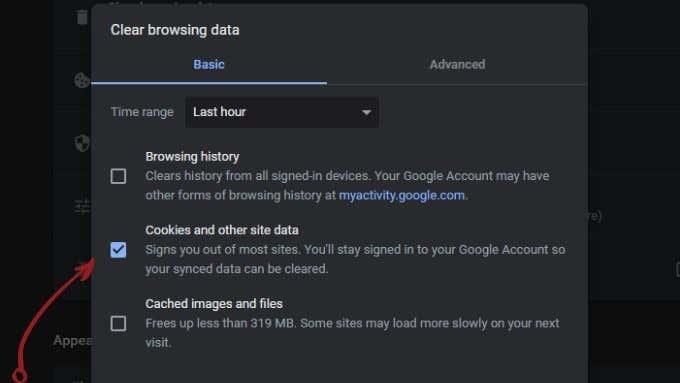
- Selecteer Gegevens wissen .
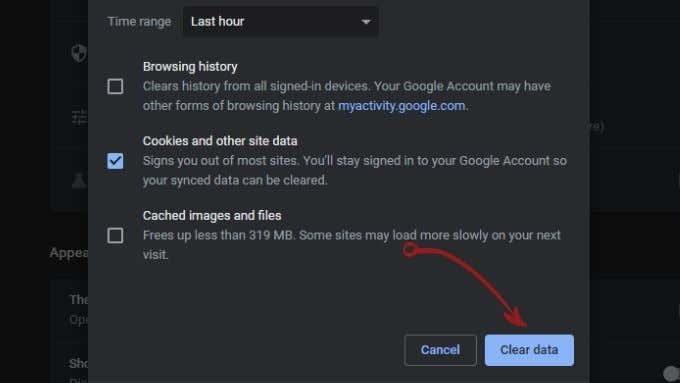
Zou het de site zelf kunnen zijn?
Gebruik een site zoals Down Detector of Is It Down Right Now? om te zien of er een probleem is met de site.
- U kunt ook sociale media onderzoeken om te zien of gebruikers uit bepaalde regio's of gebruikers van bepaalde ISP's de 403 verboden fout krijgen.
- Het kan ook de moeite waard zijn om zelf contact op te nemen met de site-exploitant. Soms treedt er een verkeerde configuratie op tijdens een website-update en hebben ze dit misschien niet opgemerkt, vooral als het een kleiner bedrijf betreft.
- Als u toegang probeert te krijgen tot de site van een groot bedrijf, kunt u waarschijnlijk gewoon een bericht sturen naar hun klantenservice.
- Als het een onafhankelijk beheerde site is, zijn contactgegevens meestal moeilijk te vinden. U moet een domeineigenaar opzoeken om het contactadres te vinden. Hoogstwaarschijnlijk kunt u een vraag naar een speciaal e-mailadres van de webmaster sturen.

Als al het andere niet lukt, belt u uw ISP
Soms wordt uw hele ISP de toegang geweigerd en niet alleen u. Onthoud dat uw internetprovider gewoon een andere internetgebruiker is, wat betekent dat hij met dezelfde netwerkproblemen te maken kan krijgen als u.
Neem contact op met uw ISP en vertel hen dat u een bepaalde site niet kunt openen. Ze testen de toegang tot de site vanaf hun kant en als er een configuratieprobleem is, is dat meestal iets dat ze in korte tijd kunnen oplossen.
Na al dat oplossen van problemen weet u de volgende keer dat u een 403 verboden fout in Google Chrome tegenkomt, precies wat u moet doen.